wind10怎么共享打印机own(win10怎样共享打印机到另一台电脑)
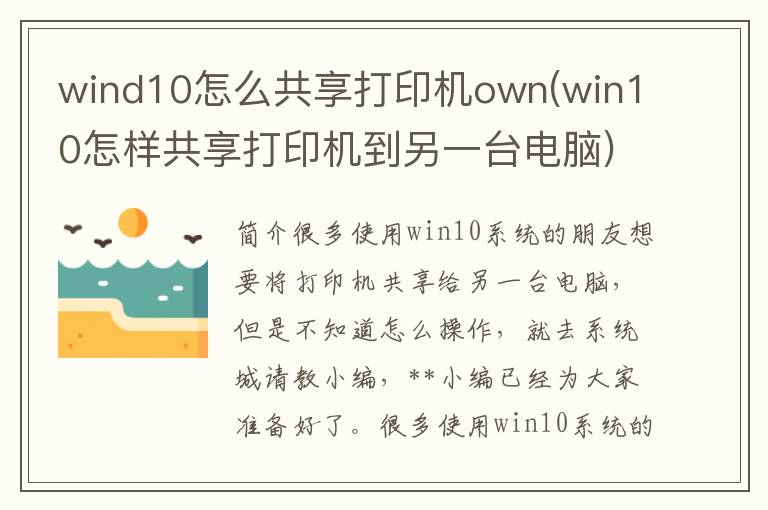
简介很多使用win10系统的朋友想要将打印机共享给另一台电脑,但是不知道怎么操作,就去系统城请教小编,**小编已经为大家准备好了。
很多使用win10系统的朋友想要将打印机共享给另一台电脑,但是不知道如何操作,就去系统城请教小编了。小编给大家准备了打印机,可以共享到另一台电脑上。该方法操作简单,具体过程都在下面的文章中列出。如果你需要的话,就来系统城学习吧。
win10如何共享打印机?具体步骤如下:
1、按win+r快捷键,弹出“运行”窗口,输入control,点击确定,弹出控制面板;
2、在弹出的“控制面板”中找到“硬件和声音”,找到其子菜单“查看设备和打印机”;
3、右键需要共享的打印机(比如这款HPM277),找到子菜单“打印机属性”;
4、在“共享”选项卡下,勾选“共享这台打印机”,点击“应用”,然后“确定”;
5、右键右下角电脑小图标,选择“打开**和共享中心”,找到“更改高级共享设置”;
6、点击“更改高级共享设置”,在弹出的窗口中找到“全部**”,在“全部**”中将其设置修改为“启用共享,以便可以访问**的用户可以读写”公共文件夹中的文件”、“关闭密码保护共享”。点击“保存更改”;
7、按win+r,在“运行”窗口中输入\\xxx.xxx.xxx.xxx地址格式。 xxx.xxx.xxx.xxx是计算机A的IP地址;
8. 单击“确定”查看共享打印机。双击打印机进行本地安装(下图为共享后的名称以示区分)。
[免责声明]本文来源于网络,不代表本站立场,如转载内容涉及版权等问题,请联系邮箱:83115484#qq.com,#换成@即可,我们会予以删除相关文章,保证您的权利。 转载请注明出处:http://jhonenet.com//hdss1/8324.html


